 2022-08-05 16:29:25
2022-08-05 16:29:25

朋友们在处理办公室文件的时候,肯定会遇到各种各样的电子文件,这些电子文件对于资深的办公族来讲,基本上可以做到轻车熟驾,处理起来游刃有余,但是对于很多刚进入职场从事办公文职工作的新人来讲,那可能就是一件比较头疼的事,本文接下来就会向新手们详细介绍一下PDF文件的几个操作技巧,下面就一起来听听福昕阅读器添加PDF的电子签名怎么操作和如何检索PDF中的关键词。

2.进入【保护-填写&签名】的设置页面后,在下拉选项中选择【管理签名】,然后点击【添加文件】,把需要添加电子签名的PDF文档导入到福昕pdf阅读器中,也可以通过直接拖拽的方式直接把需要添加电子签名的PDF文档拖进福昕pdf阅读器中。
3.需要添加电子签名的PDF文档上传完成后,点击签名中的+号,添加新的电子签名,然后选择点击“输入签名”。
4.如果选择绘制签名,可以通过操作鼠标移动输入相要添加的签名,选择合适的位置,同时还可以设置签名的大小。
5.最后把设置好的电子签名放在PDF文中相应的位置就全部完成了。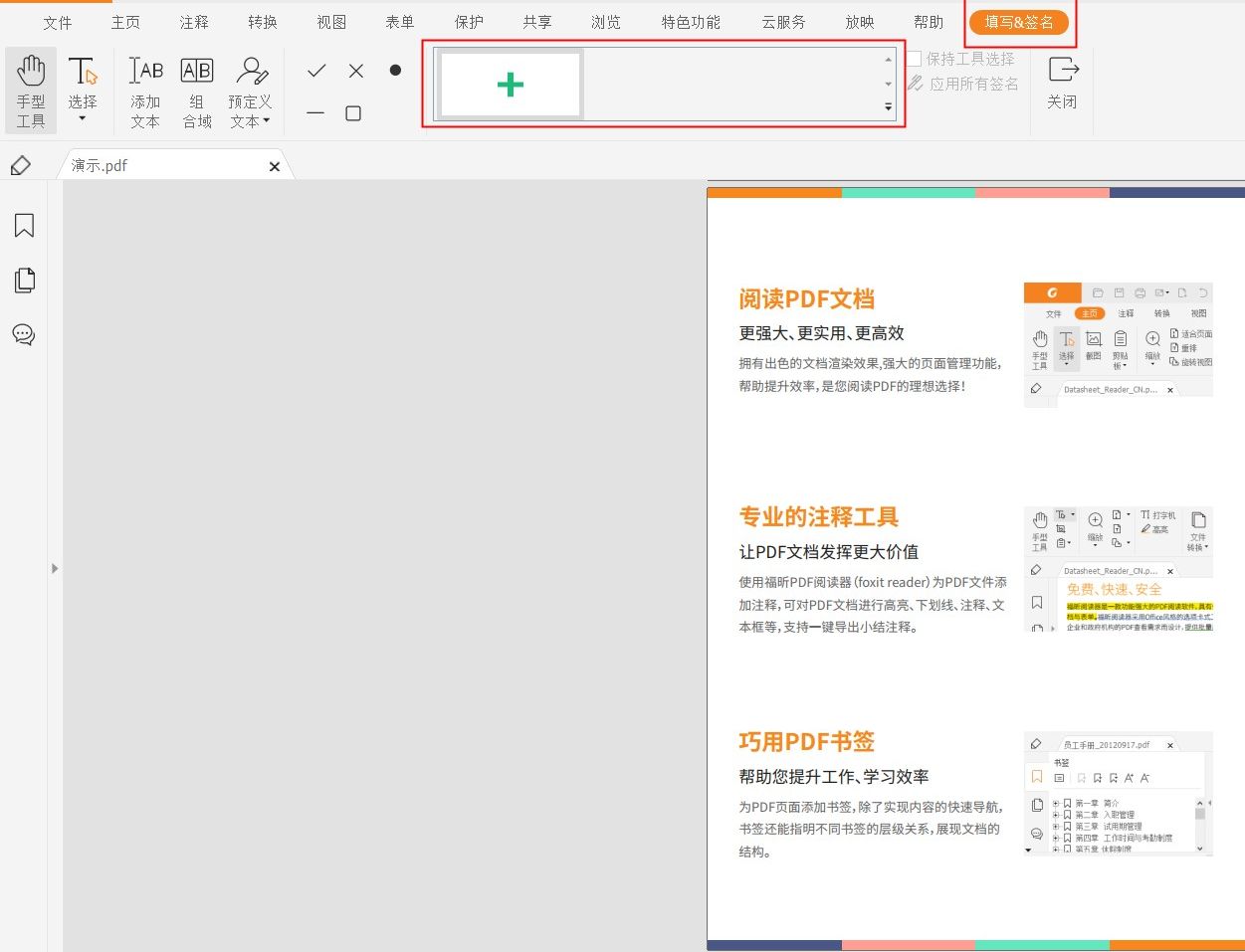
2.双击软件后进入软件的主页面,然后在上方菜单栏中点击“文件”,在下拉框里找到“打开”选项并点击,这样,就可以把检索关键词的PDF文件上传到软件中。
3.把需要检索关键词的PDF文件全部上传到软件后,在软件的右上角找到搜索框,根据需要输入查找的关键词,也可以在键盘上输入ctrl+f进行搜索。
4.如果还想要快速查找下一项的话,可以按键盘上的回车键【Enter】或是【F3】,便可以快速找到下一个关键词在文章中的位置。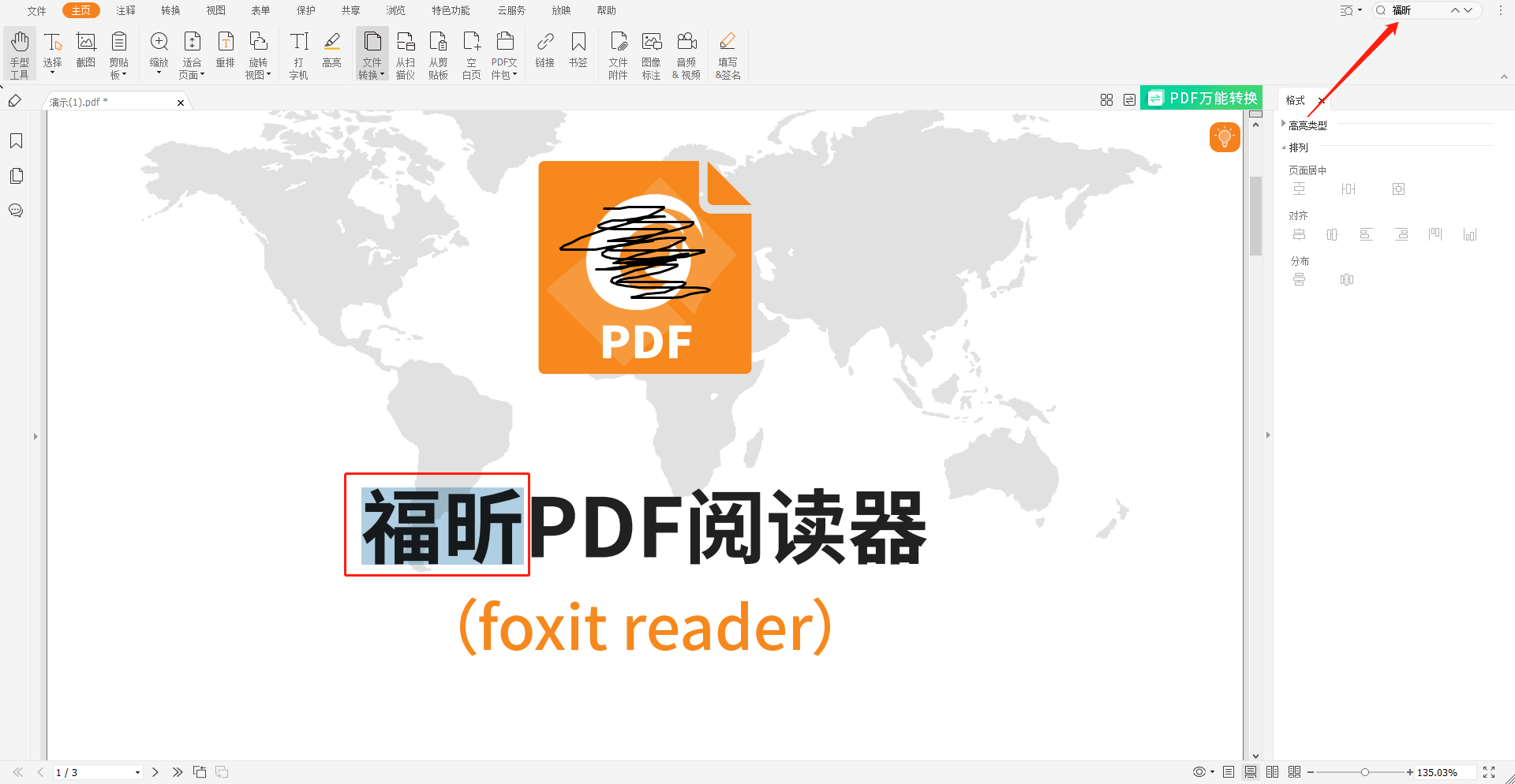 以上就是关于福昕阅读器添加PDF的电子签名怎么操作和如何检索PDF中的关键词的相关操作步骤介绍,看完上面的介绍后,可能很多朋友都没有想到福昕pdf阅读器这款软件的功能如此强大,不仅可以给朋友们提供非常舒适的阅读体验,还可以添加电子签名和快速查找关键词,这对于办公族来讲,那真的是帮了一个大忙。
以上就是关于福昕阅读器添加PDF的电子签名怎么操作和如何检索PDF中的关键词的相关操作步骤介绍,看完上面的介绍后,可能很多朋友都没有想到福昕pdf阅读器这款软件的功能如此强大,不仅可以给朋友们提供非常舒适的阅读体验,还可以添加电子签名和快速查找关键词,这对于办公族来讲,那真的是帮了一个大忙。

福昕阅读器添加PDF的电子签名怎么操作
1.登陆福昕官网把福昕pdf阅读器下载到电脑中,根据软件中的安装向导逐步完成安装,安装完成后,双击软件打开福昕pdf阅读器,进入主页面后,点击左上角工具栏中的【文件】,然后选择选择【保护-填写&签名】。2.进入【保护-填写&签名】的设置页面后,在下拉选项中选择【管理签名】,然后点击【添加文件】,把需要添加电子签名的PDF文档导入到福昕pdf阅读器中,也可以通过直接拖拽的方式直接把需要添加电子签名的PDF文档拖进福昕pdf阅读器中。
3.需要添加电子签名的PDF文档上传完成后,点击签名中的+号,添加新的电子签名,然后选择点击“输入签名”。
4.如果选择绘制签名,可以通过操作鼠标移动输入相要添加的签名,选择合适的位置,同时还可以设置签名的大小。
5.最后把设置好的电子签名放在PDF文中相应的位置就全部完成了。
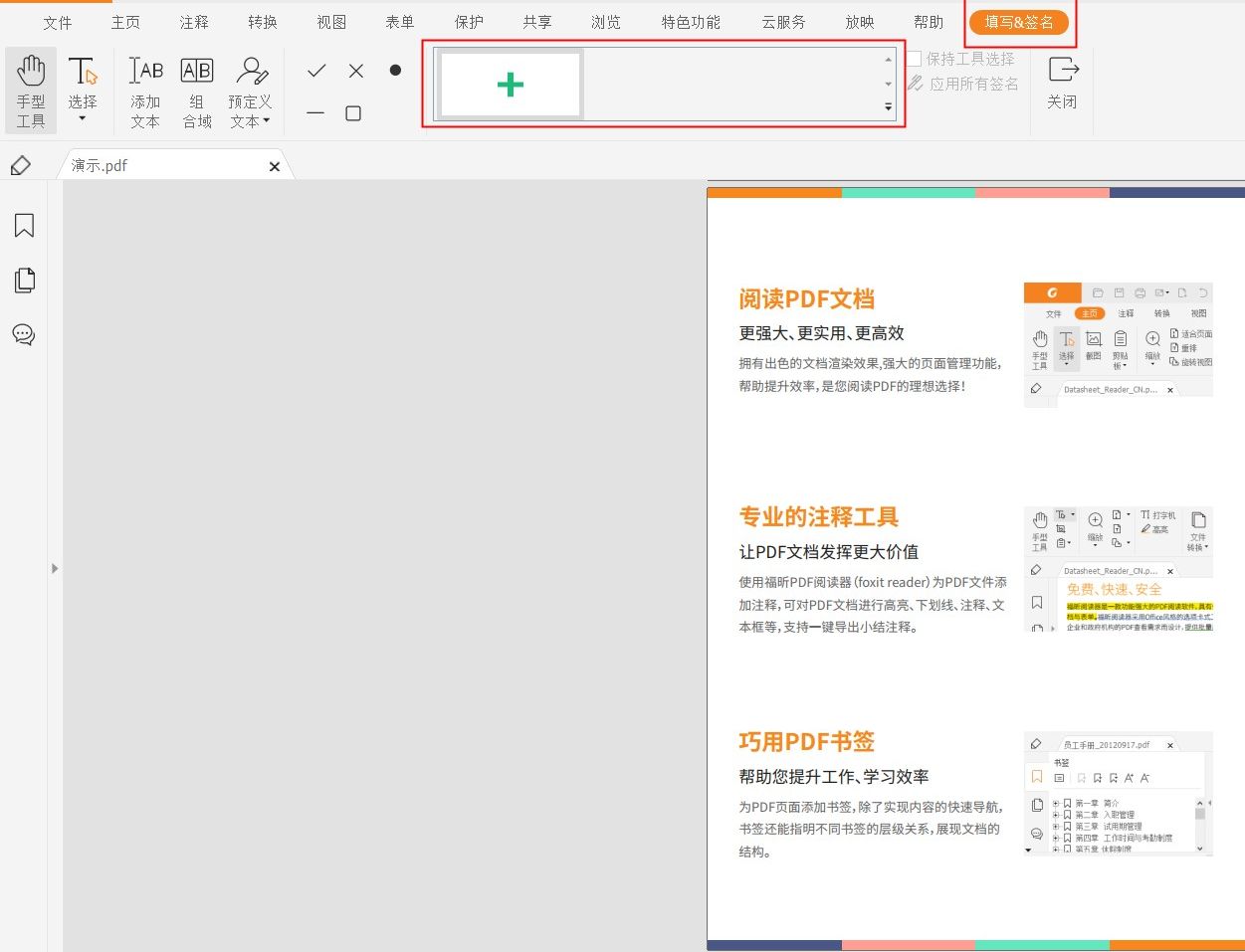
如何检索PDF中的关键词
1.在浏览器上或者登陆官网搜索【福昕pdf阅读器】,把【福昕pdf阅读器】下载并按照软件的提示逐步安装到电脑上。2.双击软件后进入软件的主页面,然后在上方菜单栏中点击“文件”,在下拉框里找到“打开”选项并点击,这样,就可以把检索关键词的PDF文件上传到软件中。
3.把需要检索关键词的PDF文件全部上传到软件后,在软件的右上角找到搜索框,根据需要输入查找的关键词,也可以在键盘上输入ctrl+f进行搜索。
4.如果还想要快速查找下一项的话,可以按键盘上的回车键【Enter】或是【F3】,便可以快速找到下一个关键词在文章中的位置。
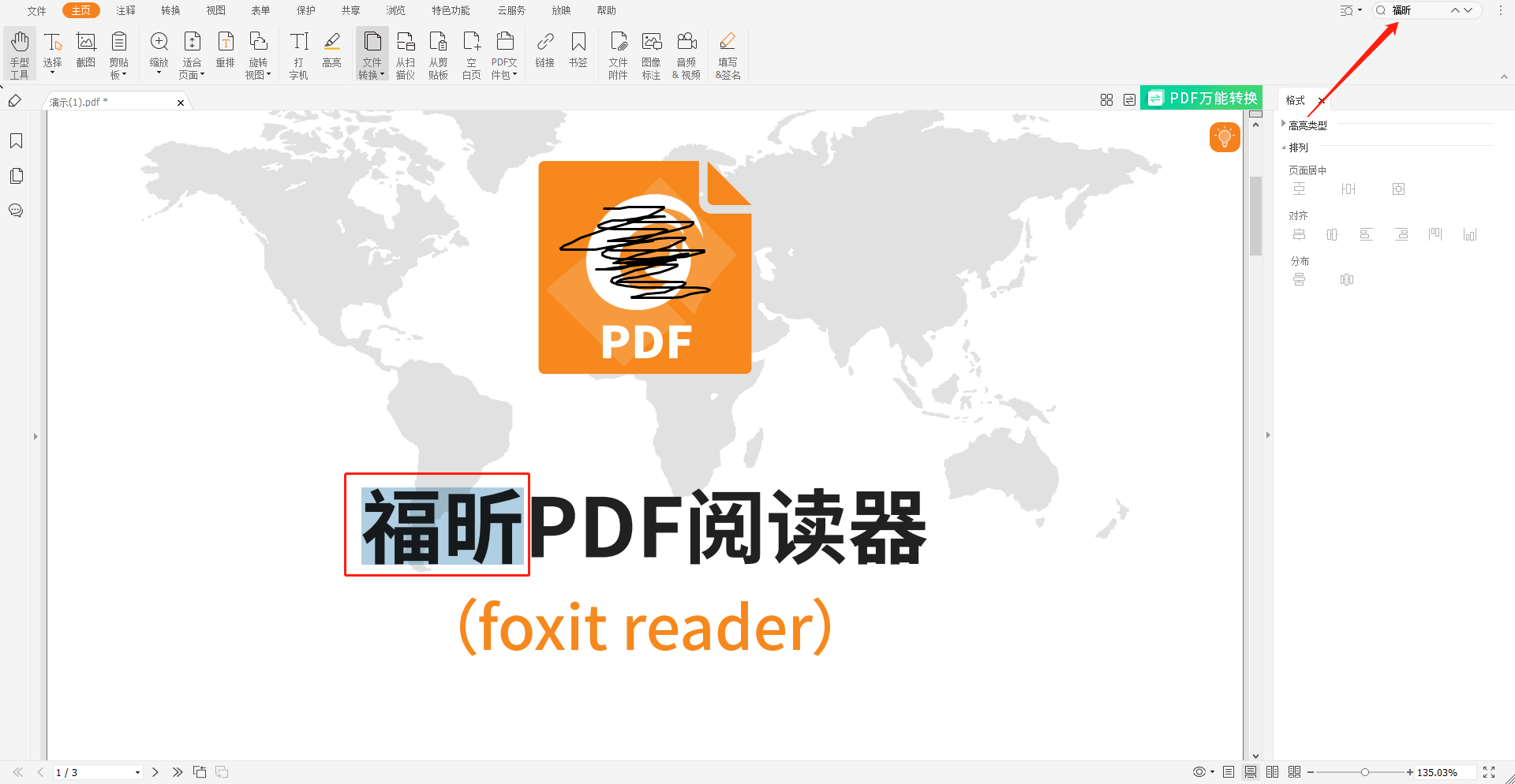

 免费下载
免费下载

